thinkphp 인증코드의 너비와 높이를 설정하는 방법

ThinkVerify 클래스는 인증 코드 생성 및 인증 기능을 지원할 수 있습니다.
이 인증코드 기능을 표시하려면 먼저 컨트롤러가 있어야 하고, 그 다음 메소드가 있어야 하고, 그 다음 표시되는 페이지가 있어야 합니다.
관련 권장사항: "ThinkPHP 튜토리얼"
인증 코드를 생성하는 가장 쉬운 방법:
(1) 우리는 여전히 해당 컨트롤러에 메소드를 계속 작성합니다

이 메소드는 인증 코드
public function xianshi()
{
$this->show();
}public function shengcheng()
{
//造验证码的对象
$v = new \Think\Verify();
//生成验证码
$v->entry();
}(2) 인증 코드를 표시하는 페이지는 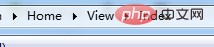 에 배치되고 이름은
에 배치되고 이름은 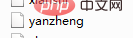
<img src="/static/imghw/default1.png" data-src="__CONTROLLER__/shengcheng" class="lazy" / alt="thinkphp 인증코드의 너비와 높이를 설정하는 방법" >
이어야 합니다. 실행하고 결과를 확인하세요.
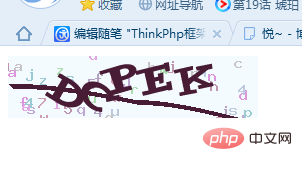
(3) 크기도 설정할 수 있습니다. 페이지를 새로 고칠 때마다 인증 코드가 변경됩니다.
그에게 속성을 부여하세요. 예:
<img src="/static/imghw/default1.png" data-src="__CONTROLLER__/shengcheng" class="lazy" style="max-width:90%" style="max-width:90%" / alt="thinkphp 인증코드의 너비와 높이를 설정하는 방법" >
너비와 높이가 더 커집니다
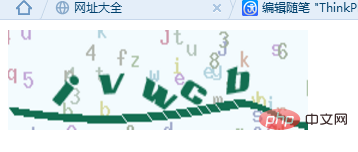
인증 코드 매개변수 정보
이 매개변수는 인증 코드를 변환하는 데 사용할 수 있습니다.
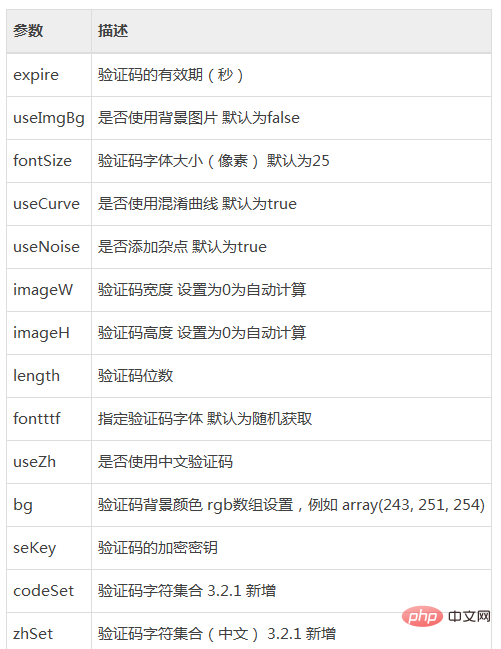
참고: 매개변수를 설정하는 방법에는 두 가지가 있습니다.
1. 인스턴스화 수신 매개변수:
$config = array(
'fontSize' => 30, // 验证码字体大小
'length' => 3, // 验证码位数
'useNoise' => false, // 关闭验证码杂点
);
$Verify = new \Think\Verify($config);
$Verify->entry();2. 동적 설정:
$Verify = new \Think\Verify(); $Verify->fontSize = 30; $Verify->length = 3; $Verify->useNoise = false; $Verify->entry();
위 내용은 thinkphp 인증코드의 너비와 높이를 설정하는 방법의 상세 내용입니다. 자세한 내용은 PHP 중국어 웹사이트의 기타 관련 기사를 참조하세요!

핫 AI 도구

Undresser.AI Undress
사실적인 누드 사진을 만들기 위한 AI 기반 앱

AI Clothes Remover
사진에서 옷을 제거하는 온라인 AI 도구입니다.

Undress AI Tool
무료로 이미지를 벗다

Clothoff.io
AI 옷 제거제

Video Face Swap
완전히 무료인 AI 얼굴 교환 도구를 사용하여 모든 비디오의 얼굴을 쉽게 바꾸세요!

인기 기사

뜨거운 도구

메모장++7.3.1
사용하기 쉬운 무료 코드 편집기

SublimeText3 중국어 버전
중국어 버전, 사용하기 매우 쉽습니다.

스튜디오 13.0.1 보내기
강력한 PHP 통합 개발 환경

드림위버 CS6
시각적 웹 개발 도구

SublimeText3 Mac 버전
신 수준의 코드 편집 소프트웨어(SublimeText3)

뜨거운 주제
 7664
7664
 15
15
 1393
1393
 52
52
 1205
1205
 24
24
 91
91
 11
11
 73
73
 19
19
 Douyin에 작품을 게시할 예정 시간을 어떻게 설정하나요? 비디오 지속 시간은 어떻게 설정합니까?
Mar 27, 2024 pm 06:11 PM
Douyin에 작품을 게시할 예정 시간을 어떻게 설정하나요? 비디오 지속 시간은 어떻게 설정합니까?
Mar 27, 2024 pm 06:11 PM
Douyin에 작품을 게시하면 더 많은 관심과 좋아요를 받을 수 있지만 때로는 실시간으로 작품을 게시하는 것이 어려울 수 있습니다. 이 경우 Douyin의 예약 출시 기능을 사용할 수 있습니다. Douyin의 예약 출시 기능을 통해 사용자는 예정된 시간에 자동으로 작품을 게시할 수 있으므로 출시 계획을 더 잘 계획하고 작품의 노출과 영향력을 높일 수 있습니다. 1. Douyin에 작품을 게시할 예정 시간을 어떻게 설정하나요? 출시 예정 시간을 설정하려면 먼저 Douyin의 개인 홈페이지로 이동하여 오른쪽 상단에 있는 "+" 버튼을 찾아 클릭하여 출시 페이지로 들어갑니다. 게시 페이지 오른쪽 하단에 시계 아이콘이 있습니다. 클릭하면 예약 게시 인터페이스로 들어갑니다. 인터페이스에서는 짧은 동영상, 긴 동영상, 라이브 방송 등 게시하려는 작품 유형을 선택할 수 있습니다. 다음으로, 작업이 게시될 시간을 설정해야 합니다. 틱톡이 제공하는
 thinkphp 프로젝트를 실행하는 방법
Apr 09, 2024 pm 05:33 PM
thinkphp 프로젝트를 실행하는 방법
Apr 09, 2024 pm 05:33 PM
ThinkPHP 프로젝트를 실행하려면 다음이 필요합니다: Composer를 설치하고, 프로젝트 디렉터리를 입력하고 php bin/console을 실행하고, 시작 페이지를 보려면 http://localhost:8000을 방문하세요.
 thinkphp에는 여러 버전이 있습니다.
Apr 09, 2024 pm 06:09 PM
thinkphp에는 여러 버전이 있습니다.
Apr 09, 2024 pm 06:09 PM
ThinkPHP에는 다양한 PHP 버전용으로 설계된 여러 버전이 있습니다. 메이저 버전에는 3.2, 5.0, 5.1, 6.0이 포함되며, 마이너 버전은 버그를 수정하고 새로운 기능을 제공하는 데 사용됩니다. 최신 안정 버전은 ThinkPHP 6.0.16입니다. 버전을 선택할 때 PHP 버전, 기능 요구 사항 및 커뮤니티 지원을 고려하십시오. 최상의 성능과 지원을 위해서는 최신 안정 버전을 사용하는 것이 좋습니다.
 Douyin 태그는 어디에 설정되어 있나요? 정확하게 푸시될 수 있도록 태그를 어떻게 지정해야 합니까?
Mar 27, 2024 am 11:01 AM
Douyin 태그는 어디에 설정되어 있나요? 정확하게 푸시될 수 있도록 태그를 어떻게 지정해야 합니까?
Mar 27, 2024 am 11:01 AM
세계에서 가장 인기 있는 단편 비디오 플랫폼 중 하나인 Douyin을 통해 모든 사람이 창작자가 되어 삶의 모든 순간을 공유할 수 있습니다. Douyin 사용자에게 태그는 매우 중요한 기능입니다. 태그는 사용자가 콘텐츠를 더 잘 분류하고 검색하는 데 도움이 될 뿐만 아니라 플랫폼이 사용자에게 적절한 콘텐츠를 더 정확하게 푸시할 수 있게 해줍니다. 그렇다면 Douyin 태그는 어디에 설정되어 있나요? 이 글에서는 Douyin에서 태그를 설정하고 사용하는 방법을 자세히 설명합니다. 1. Douyin 태그는 어디에 설정되어 있나요? Douyin에서 태그를 사용하면 사용자가 자신의 작품을 더 잘 분류하고 라벨을 지정할 수 있어 다른 사용자가 해당 작품을 더 쉽게 찾고 팔로우할 수 있습니다. 라벨을 설정하는 방법은 다음과 같습니다. 1. Douyin 앱을 열고 계정에 로그인합니다. 2. 화면 하단의 "+" 기호를 클릭하고 "게시" 버튼을 선택하세요. 삼.
 thinkphp를 실행하는 방법
Apr 09, 2024 pm 05:39 PM
thinkphp를 실행하는 방법
Apr 09, 2024 pm 05:39 PM
ThinkPHP Framework를 로컬에서 실행하는 단계: ThinkPHP Framework를 로컬 디렉터리에 다운로드하고 압축을 풉니다. ThinkPHP 루트 디렉터리를 가리키는 가상 호스트(선택 사항)를 만듭니다. 데이터베이스 연결 매개변수를 구성합니다. 웹 서버를 시작합니다. ThinkPHP 애플리케이션을 초기화합니다. ThinkPHP 애플리케이션 URL에 접속하여 실행하세요.
 웨이보 예약 게시 설정 방법_웨이보 예약 게시 설정 방법 튜토리얼
Mar 29, 2024 pm 03:51 PM
웨이보 예약 게시 설정 방법_웨이보 예약 게시 설정 방법 튜토리얼
Mar 29, 2024 pm 03:51 PM
1. Weibo 클라이언트를 열고 편집 페이지에서 세 개의 작은 점을 클릭한 다음 예약된 게시물을 클릭합니다. 2. 게시 예약을 클릭하면 게시 시간 오른쪽에 시간 옵션이 표시됩니다. 시간을 설정하고 기사를 편집한 후 오른쪽 하단의 노란색 단어를 클릭하면 게시를 예약할 수 있습니다. 3. 현재 웨이보 모바일 버전은 예약 게시를 지원하지 않습니다. 이 기능은 PC 클라이언트에서만 사용할 수 있습니다.
 iPhone에서 방해 금지 모드가 작동하지 않음: 수정
Apr 24, 2024 pm 04:50 PM
iPhone에서 방해 금지 모드가 작동하지 않음: 수정
Apr 24, 2024 pm 04:50 PM
방해 금지 모드에서 전화를 받는 것조차 매우 짜증나는 경험이 될 수 있습니다. 이름에서 알 수 있듯이 방해 금지 모드는 모든 수신 전화 알림과 이메일, 메시지 등의 알림을 끕니다. 다음 솔루션 세트를 따라 문제를 해결할 수 있습니다. 수정 1 – 초점 모드 활성화 휴대폰에서 초점 모드를 활성화합니다. 1단계 – 위에서 아래로 스와이프하여 제어 센터에 액세스합니다. 2단계 – 다음으로 휴대폰에서 "초점 모드"를 활성화합니다. 집중 모드는 전화기에서 방해 금지 모드를 활성화합니다. 수신 전화 알림이 전화기에 표시되지는 않습니다. 수정 2 - 초점 모드 설정 변경 초점 모드 설정에 문제가 있는 경우 이를 수정해야 합니다. 1단계 – iPhone 설정 창을 엽니다. 2단계 – 다음으로 집중 모드 설정을 켭니다.
 다마이(Damai) 티켓 구매 카운트다운 설정 방법
Apr 01, 2024 pm 07:01 PM
다마이(Damai) 티켓 구매 카운트다운 설정 방법
Apr 01, 2024 pm 07:01 PM
Damai.com에서 티켓을 구매할 때 티켓 구매 시간을 정확하게 파악할 수 있도록 사용자는 플로팅 시계를 설정하여 티켓을 얻을 수 있습니다. 자세한 설정 방법은 다음과 같습니다. Damai 바인딩 부동 시계 방법 1. 휴대폰에서 부동 시계 앱을 클릭하여 열고 인터페이스로 들어간 후 아래 그림과 같이 플래시 세일이 설정된 위치를 클릭합니다. 2. 해당 페이지로 이동한 후 새 기록을 추가하려면 Damai.com을 클릭하세요. 복사된 티켓 구매 링크 페이지를 복사하세요. 3. 다음으로 아래 플래시 세일 시간과 알림 시간을 설정하고, [캘린더에 저장] 뒤의 스위치 버튼을 켜고, 아래 [저장]을 클릭하세요. 4. 아래 그림과 같이 클릭하여 [카운트다운]을 켭니다. 5. 알림 시간이 되면 아래의 [Picture-in-Picture 시작] 버튼을 클릭합니다. 6. 티켓 구매 시간이 되었을 때




